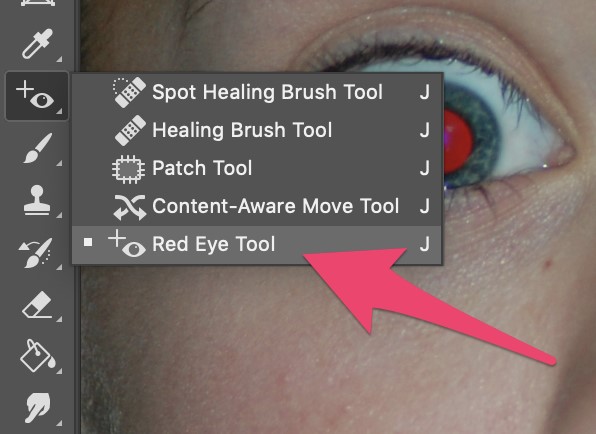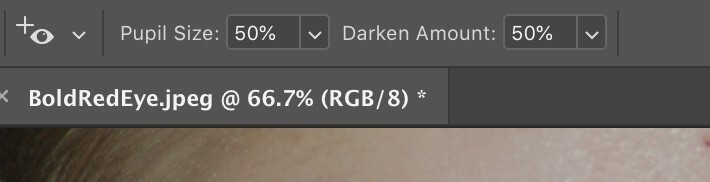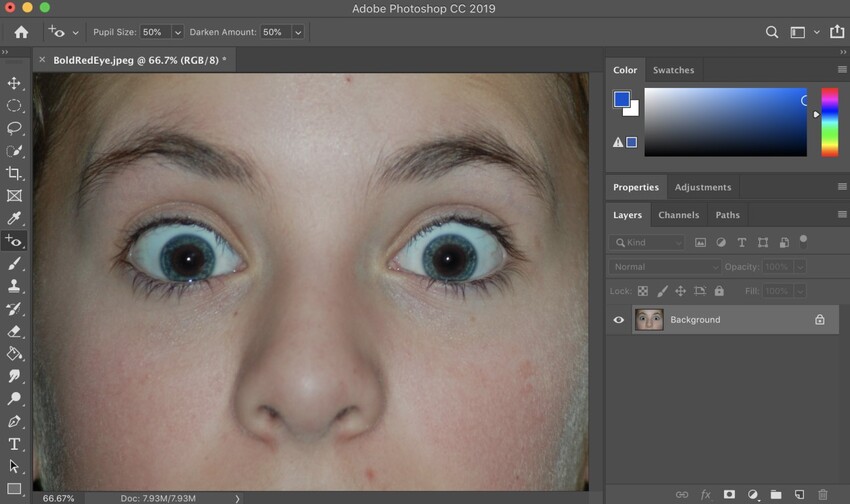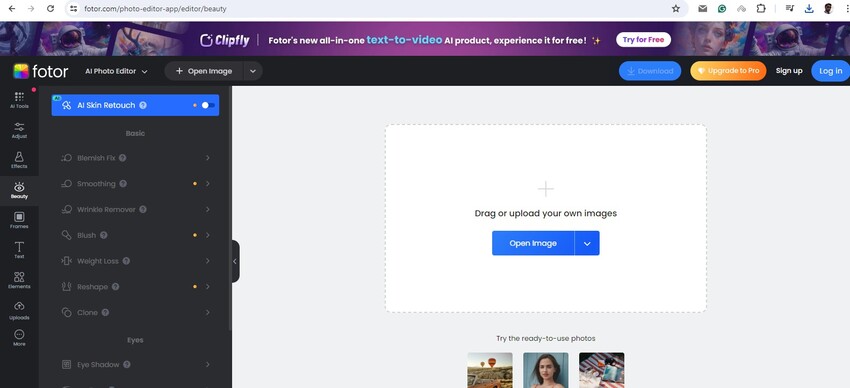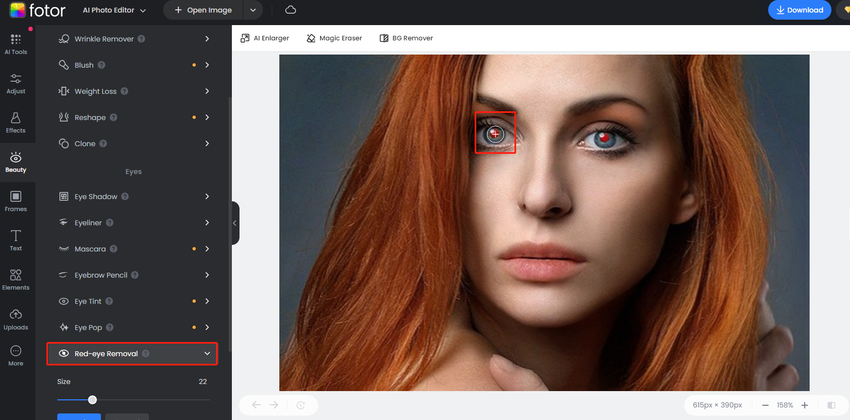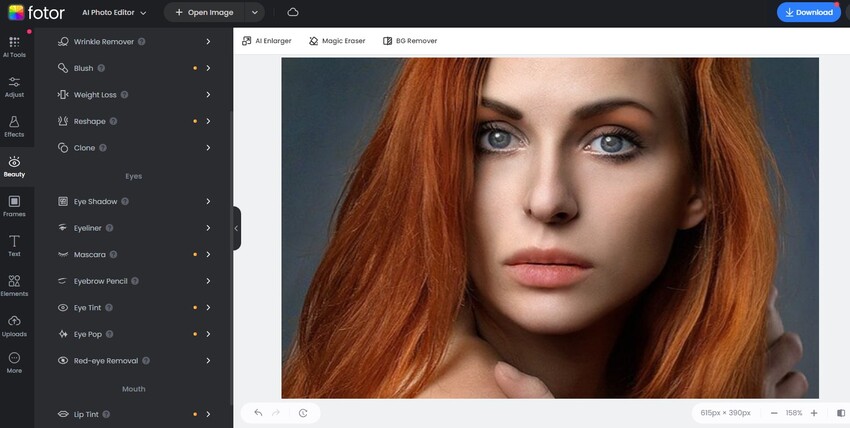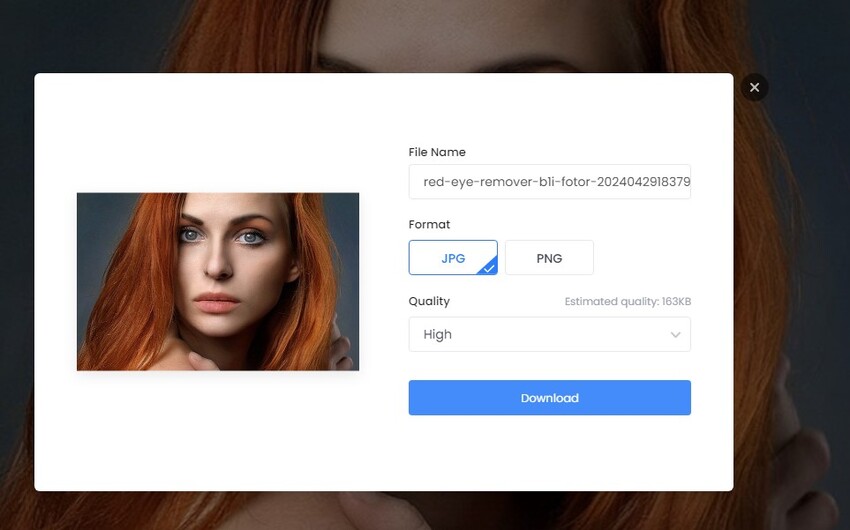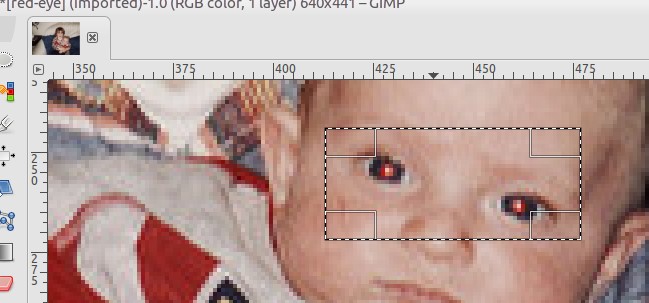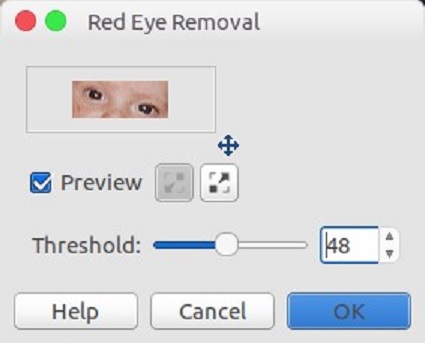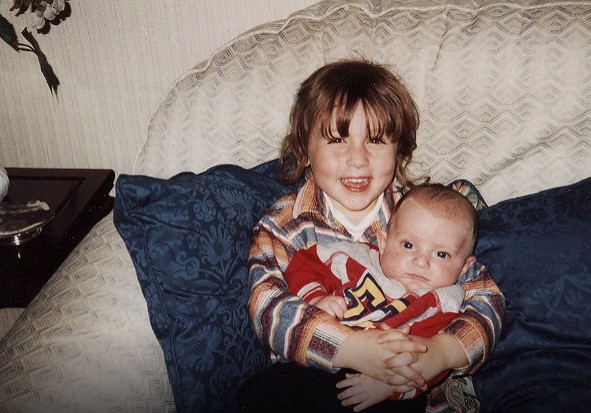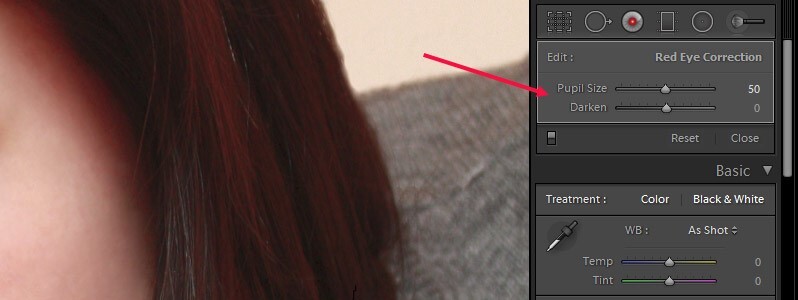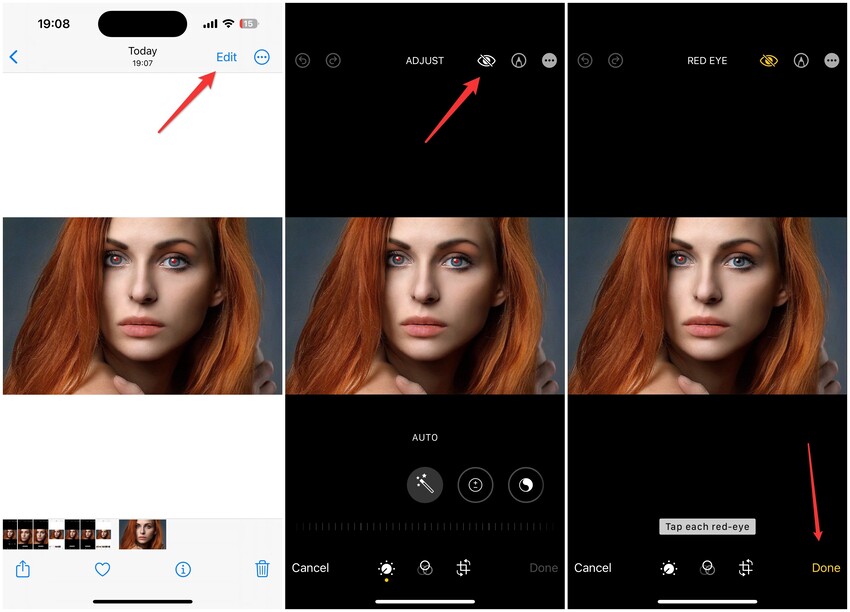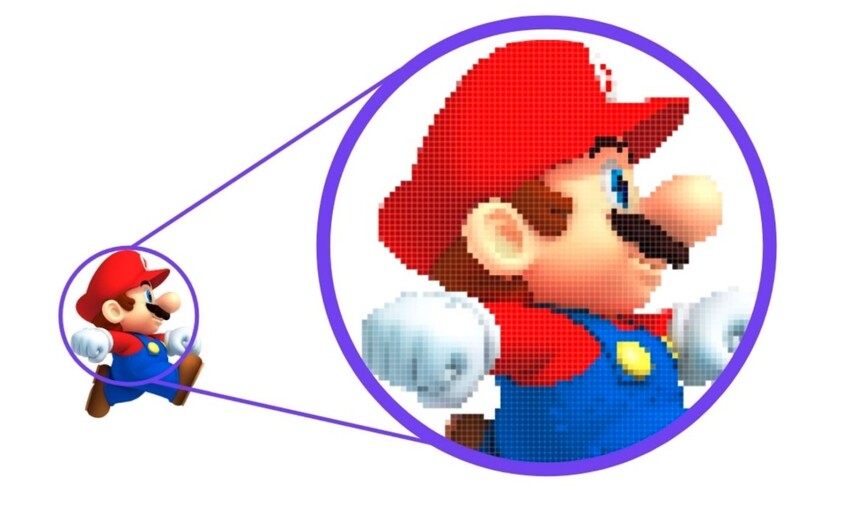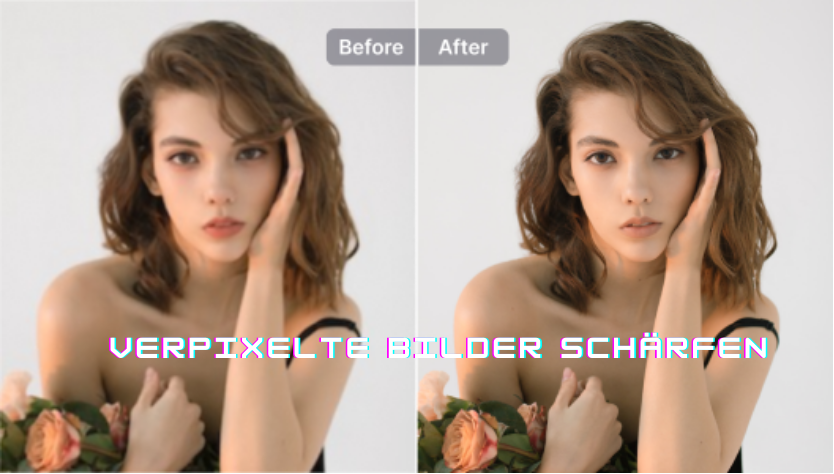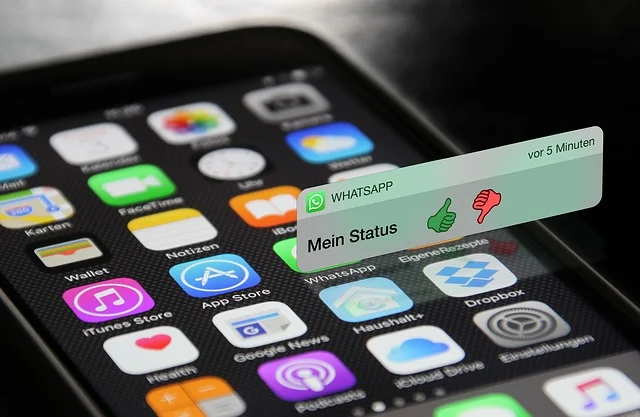Rote Augen Entfernen: 5 Profi-Tipps für Sofortige Ergebnisse
Sie haben einige Fotos mit Blitzlicht aufgenommen und festgestellt, dass die Personen rote Augen haben? Hier erfahren Sie, wie Sie rote Augen bei Fotos entfernen können. Erfahren Sie außerdem, wie Sie verschwommene Fotos mit 4DDiG Foto Reparatur reparieren können.
Frage
"Hallo, ich habe gestern Abend einige Familienfotos mit eingeschaltetem Blitz gemacht, da es ziemlich dunkel war. Aber ich habe festgestellt, dass alle Fotos rote Augen haben. Bitte sagen Sie mir, wie ich rote Augen bei Fotos loswerden kann, denn sie sehen schrecklich aus."
Wenn das Umgebungslicht schwach und die Umgebung dunkel ist, ist es notwendig, Fotos mit Blitzlicht zu machen. Der Blitz kann zwar die Lichtverhältnisse beim Fotografieren verbessern, hinterlässt aber rote Augen bei den Motiven. Sie werden die roten Augen nicht immer bemerken, es sei denn, Sie zoomen die Fotos heran und konzentrieren sich auf die Motive.
Es besteht kein Zweifel daran, dass die roten Augen auf den Motiven die Fotos ruinieren, weil der Fokus aller sofort auf die störenden roten Augen gerichtet ist. Glücklicherweise können Sie die rote Augen entfernen, wenn Sie das richtige Werkzeug haben. Adobe Photoshop und Lightroom sind die bevorzugten Programme, aber es gibt auch einfachere Alternativen. In diesem Artikel haben wir die Schritte erläutert, mit denen Sie rote Augen Foto entfernen können, damit sie wieder normal aussehen.

Teil 1. Rote Augen Entfernen: Wodurch werden sie verursacht?
Wenn Sie aufgrund der dunklen Umgebung Fotos mit eingeschaltetem Kamerablitz aufnehmen, wird das Licht von der Netzhaut reflektiert, und es entstehen rote oder orangefarbene Flecken auf den Augen. Das helle Licht, das vom Kamerablitz kommt, ist so schnell, dass die Augen nicht genug Zeit haben, das Licht zu absorbieren.
Daher gelangt weniger Licht in die Augen, und mehr Licht wird reflektiert. Da man bei schlechten Lichtverhältnissen nicht umhin kommt, einen Kamerablitz zu benutzen, kann man einen größeren Blitz verwenden oder sich so weit wie möglich vom Motiv entfernen. Wenn das nicht möglich ist, müssen Sie lernen, wie Sie rote Augen in einem Foto durch Bearbeitung loswerden können.
Teil 2. Wie kann man rote Augen bei Fotos loswerden?
Es gibt verschiedene Fotobearbeitungsprogramme, mit denen rote Augen bei Fotos entfernt werden können. Sie reichen von manuellen Bearbeitungsprogrammen wie Photoshop bis hin zu speziellen Online-Tools zur Entfernung roter Augen.
Weg 1. Rote Augen entfernen in Photoshop
Adobe Photoshop ist die Standard-Software für die professionelle Fotobearbeitung. Es verfügt über ein "Rote-Augen-Werkzeug", mit dem Benutzer rote Augen in Fotos leicht korrigieren können. Mit diesem Werkzeug können Sie den roten Bereich in den Augen auswählen, und Photoshop korrigiert die Farbe automatisch.
Im Folgenden wird beschrieben, wie Sie rote Augen in Photoshop entfernen können.
-
Öffnen Sie Adobe Photoshop und gehen Sie auf Datei>Öffnen, um Ihr Foto mit den roten Augen zu importieren.

-
Zoomen Sie auf die roten Augen. Klicken Sie auf das Werkzeug "Korrekturpinsel" im linken Fensterbereich. Klicken Sie im Menü auf die Option Werkzeug für rote Augen.

-
Ändern Sie die Pupillengröße, wenn der rote Fleck auf den Augen groß ist. Ebenso können Sie den Verdunkelungsgrad je nach Hautfarbe der Augen ändern.

-
Klicken Sie auf die roten Augen auf Ihrem Foto, und sie werden sofort normal.

Weg 2. Rote Augen entfernen mit dem Red Eye Remover
Wenn Sie nicht über Photoshop verfügen oder kein spezielles Desktop-Tool herunterladen möchten, gibt es auch Online-Programme zur Entfernung roter Augen. Der Red Eye Remover von Fotor ist ein beliebtes Online-Fotoeditor-Programm, mit dem Sie rote Augen ohne jegliche Bearbeitungskenntnisse entfernen können. Er kann die roten Augen in Ihren Fotos automatisch erkennen und sie sofort entfernen.
Hier erfahren Sie, wie Sie rote Augen in einem Foto mit dem Red Eye Remover von Fotor beseitigen können.
-
Öffnen Sie Fotor's Red Eye Remover und klicken Sie auf die Schaltfläche Bild öffnen. Wählen Sie das Foto mit den roten Augen von unserem Gerät aus.

-
Klicken Sie im linken Bereich auf die Option Rote-Augen-Entfernung und wählen Sie eine andere Größe aus.

-
Klicken Sie nacheinander auf die roten Augen, und sie verwandeln sich sofort in normale Augen. Wenn Sie mit den Anpassungen zufrieden sind, klicken Sie auf die Schaltfläche Übernehmen, um die Änderungen abzuschließen.

-
Klicken Sie auf die Schaltfläche Herunterladen und wählen Sie ein Format für Ihr bearbeitetes Foto aus. Klicken Sie erneut auf Download, um es auf Ihrem Gerät zu speichern.

Weg 3. Rote Augen entfernen mit GIMP
Wenn Sie nach einem völlig kostenlosen Bildbearbeitungsprogramm suchen, das rote Augen in Fotos entfernen kann, ist GIMP eine gute Wahl. GIMP ist ein plattformübergreifendes Bildbearbeitungsprogramm, das für Windows-, macOS- und Linux-Nutzer verfügbar ist. Die Software hat eine einfache Benutzeroberfläche, und Sie können sie kostenlos herunterladen und auf Ihrem Computer installieren. Hier sind die Schritte zum Entfernen von roten Augen in Bildern mit GIMP.
- Laden Sie herunter und installieren Sie GIMP auf Ihrem Computer. Starten Sie die Software und öffnen Sie das Foto mit den roten Augen.
- Drücken Sie die "+"-Taste, um die Ansicht zu vergrößern, bis der gesamte Bildschirm auf die roten Augen fokussiert ist.
-
Verwenden Sie in der Werkzeugpalette das Rechteckauswahlwerkzeug oder das Ellipsenauswahlwerkzeug, um den roten Bereich innerhalb der Augen auszuwählen. Halten Sie den Wert für die Federkanten zwischen 15 und 20.

- Zeichnen Sie Ellipsen auf die roten Augen, indem Sie die Umschalttaste drücken.
-
Gehen Sie zu Filter> Verbessern> Rote-Augen-Entfernung.

-
Passen Sie die Parameter nach Bedarf an und klicken Sie auf die Schaltfläche OK, um normale Augen anstelle von roten Augen zu erhalten.

Das war's! Jetzt können Sie das normale Foto wie unten sehen.

Weg 4. Rote Augen bei Fotos mit Lightroom entfernen
Adobe Lightroom ist ebenso beliebt wie Adobe Photoshop, wenn es um die Bearbeitung von Fotos geht. Profis bevorzugen Lightroom für die Bearbeitung von RAW-Fotodateien, da hier mehr Bearbeitungswerkzeuge zur Verfügung stehen. Lightroom verfügt über ein spezielles Werkzeug zur Korrektur roter Augen, mit dem sich rote Flecken in den Augen sofort entfernen lassen. Hier sind die Schritte, wie man rote Augen in Lightroom entfernt.
- Öffnen Sie das Foto mit den roten Augen in Lightroom und wechseln Sie in den Entwicklungsmodus (von oben).
-
Klicken Sie auf das Symbol Rote-Augen-Korrektur. Wählen Sie die Option Rote Augen.

-
Bewegen Sie den Mauszeiger in die Mitte des Auges und ziehen Sie einen Kreis, indem Sie ihn nach außen ziehen.

-
Passen Sie die Optionen Pupillengröße und Abdunkeln an.

- Wenn Sie mit dem Ergebnis zufrieden sind, klicken Sie auf die Option "Fertig".
Weg 5. Rote Augen entfernen mit der Fotos-App
Wenn Sie ein iPhone nutzen, können Sie die integrierte Fotos-App verwenden, um rote Augen sofort aus Fotos zu entfernen. Die Fotos-App verfügt über eine spezielle Option zur Korrektur roter Augen, um Fotos mit roten Flecken in den Augen der Personen zu korrigieren. Hier sind die Schritte, wie man rote Augen auf dem iPhone mit der Fotos-App entfernt.
- Öffnen Sie das Bild mit den roten Augen in der Fotos-App.
- Tippen Sie auf die Option Bearbeiten in der oberen rechten Ecke.
- Tippen Sie auf die Option Rote-Augen-Korrektur am unteren Rand.
- Tippen Sie nacheinander auf die roten Augen, und sie werden automatisch normalisiert.
-
Tippen Sie auf die Option "Fertig", wenn Sie mit dem Ergebnis zufrieden sind.

Teil 3. Tipps zur Vermeidung von roten Augen auf Fotos
Es gibt bestimmte Schritte, die Sie befolgen können, um rote Augen Foto zu vermeiden, die Sie in einer dunklen Umgebung aufnehmen.
Die Umgebung erhellen
Der erste Schritt besteht darin, den Kamerablitz beim Fotografieren nicht mehr zu benutzen. Sie sollten Lichter und Lampen installieren, damit Sie die Umgebung aufhellen können. Sobald die Umgebung nicht mehr dunkel ist und die Gesichter der Personen gut ausgeleuchtet sind, können Sie Fotos ohne Blitzlicht aufnehmen und rote Augen vermeiden.
Blick von der Kamera weg
Wenn Sie die Umgebung nicht ausleuchten können, sollten Sie die Personen bitten, nicht direkt in die Kamera zu schauen. Bitten Sie sie, von der Kamera wegzuschauen, oder nehmen Sie das Foto aus einem anderen Winkel auf, damit das Licht des Kamerablitzes nicht direkt in die Augen fällt. Auf diese Weise können Sie rote Augen auf Fotos vermeiden.
Option zur Verringerung roter Augen verwenden
Wenn Sie eine anständige DSLR-Kamera verwenden, sollten Sie im Handbuch nach der Option zur Reduzierung roter Augen suchen. Die meisten DSLR-Kameras verfügen über diese Option zur Reduzierung roter Augen. Die integrierten Einstellungen schalten den Blitz zweimal aus, damit die menschlichen Augen genügend Zeit haben, das Licht zu absorbieren und rote Flecken auf den Fotos zu vermeiden.
Bonus-Tipps: Wie man beschädigte, zerbrochene oder verschwommene Fotos repariert
Wenn Ihre Fotos beschädigt oder beschädigt sind und unscharf oder verblasst sind, können Sie sie leicht reparieren und wiederherstellen. Wir empfehlen 4DDiG Foto Reparatur zur sofortigen Wiederherstellung beschädigter Fotos mit nur wenigen Klicks. Die Software verwendet leistungsstarke KI-Modelle, um verpixelte, unscharfe, verrauschte und verkratzte Fotos zu reparieren.
4DDiG Foto Reparatur verbessert auch die Auflösung die Gesamtqualität und die Klarheit der Gesichter effektiv. Sie können auch alle verblassten oder Schwarz-Weiß-Fotos einfärben. Am wichtigsten ist, dass die Software 3000 Fotos auf einmal reparieren kann und eine Vielzahl von Fotoformaten unterstützt. Hier sind die Schritte, um beschädigte, kaputte und unscharfe Fotos mit 4DDiG Foto Reparatur zu reparieren.
-
Laden Sie 4DDiG Foto Reparatur herunter und installieren Sie es. Die Software ist für Windows- und macOS-Benutzer verfügbar. Starten Sie die Software und wählen Sie die Option Photo Repair aus dem linken Menü.
GRATIS DOWNLOADSicherer Download
GRATIS DOWNLOADSicherer Download
-
Wenn Ihre Fotos beschädigt sind, müssen Sie zum Abschnitt "Video-Enhancer" navigieren und die Option "Jetzt starten" wählen. Wenn Ihre Fotos unscharf, verpixelt, verblasst oder entfärbt sind, navigieren Sie zum Abschnitt Fotoqualität verbessern und klicken Sie auf die Option.

-
Wählen Sie Ihr beschädigtes oder unscharfes Foto aus dem Speicher Ihres Geräts aus und laden Sie es hoch.

-
Wählen Sie ein bestimmtes AI-Modell aus und klicken Sie auf die Schaltfläche "Vorschau", um die Unterschiede zwischen dem Original und dem resultierenden Foto zu sehen.

-
Klicken Sie auf die Schaltfläche Alle exportieren, um das geänderte Bild zu speichern.
Schlussfolgerung:
Wenn Sie Fotos im Dunkeln mit eingeschaltetem Blitzlicht aufnehmen, ist die Wahrscheinlichkeit groß, dass Sie rote Augen bekommen. Rote Augen bei Fotos können den ganzen Spaß verderben und die Motive seltsam aussehen lassen. Wir zeigen Ihnen, wie Sie rote Augen in Fotos mit Photoshop und Lightroom wie ein Profi entfernen können. Wir haben auch eine kostenlose Alternative und ein Online-Tool für diejenigen vorgeschlagen, die eine schnelle Lösung suchen. Wenn Sie nicht nur rote Augen entfernen, sondern auch mit beschädigten oder verschwommenen Fotos zu tun haben, empfehlen wir 4DDiG Foto Reparatur. Dieses leistungsstarke Tool bietet Sofortkorrekturen, damit Ihre Fotos klar und unverfälscht bleiben. Zögern Sie nicht, es zu benutzen und Ihre wertvollen Erinnerungen zu bewahren.
Sicherer
Download
Sicherer
Download
Lesen Sie auch
- Startseite >>
- Foto retten >>
- Rote Augen Entfernen: 5 Profi-Tipps für Sofortige Ergebnisse